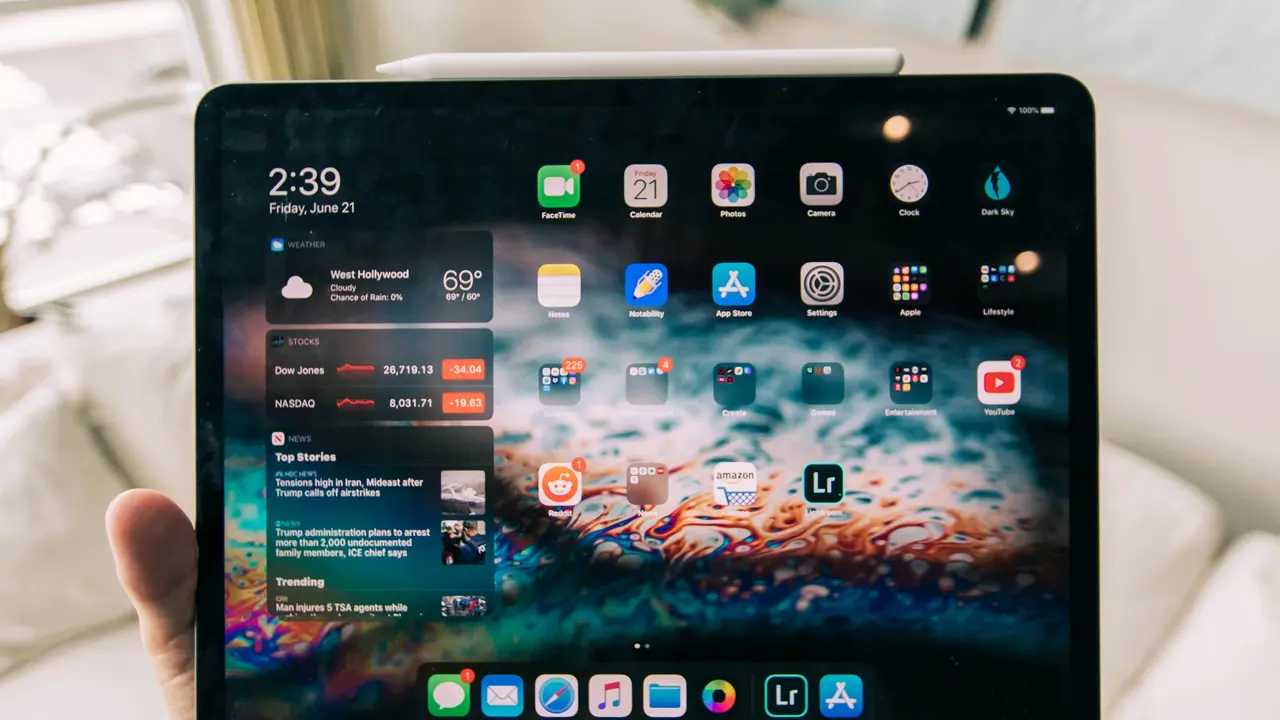Sei pronto a scoprire come connettersi al Apple TV con l’iPad? Questo processo ti permetterà di goderti i tuoi contenuti preferiti su uno schermo più grande, rendendo la tua esperienza di visione ancora più coinvolgente. In questa guida facile, esploreremo passo dopo passo come effettuare questa connessione, per garantirti un accesso immediato ai tuoi film, serie e app preferite.
Preparativi per Connettersi al Apple TV con l’iPad
Verifica i Requisiti Necessari
Prima di procedere con la connessione, assicurati di avere a disposizione i seguenti requisiti:
- Un Apple TV funzionante e connessa alla stessa rete Wi-Fi dell’iPad.
- Un iPad aggiornato all’ultima versione di iOS.
- Un Apple ID configurato sui tuoi dispositivi.
Controlla la Connessione Wi-Fi
È fondamentale che sia l’Apple TV che l’iPad siano connessi alla stessa rete Wi-Fi. Per controllare la connessione:
- Vai su “Impostazioni” sull’Apple TV e seleziona “Rete” per verificare la rete Wi-Fi attiva.
- Sul tuo iPad, apri “Impostazioni” e tocca “Wi-Fi” per assicurarti di essere connesso alla stessa rete.
Offerte Amazon imperdibili: i migliori iPad del momento
Come Connettersi al Apple TV con l’iPad Passo Dopo Passo
Utilizzare AirPlay per la Connessione
Una delle modalità più semplici per connettersi al Apple TV con l’iPad è tramite AirPlay. Ecco come fare:
- Apri l’app da cui desideri trasmettere contenuti sul tuo iPad.
- Trova il pulsante “AirPlay” (rappresentato da un rettangolo con un triangolo) e toccalo.
- Seleziona la tua Apple TV dall’elenco dei dispositivi disponibili.
- Una volta selezionata, i contenuti inizieranno a essere riprodotti sulla tua TV.
Utilizzare l’App Apple TV
Se non hai particolari contenuti da trasmettere, puoi utilizzare direttamente l’app Apple TV per connetterti. Ecco i dettagli:
- Apri l’app Apple TV sul tuo iPad.
- Accedi con il tuo Apple ID se non l’hai già fatto.
- Una volta all’interno, cerca i contenuti che desideri riprodurre e seleziona “Riproduci”.
- Tocca l’icona AirPlay e scegli la tua Apple TV.
Risoluzione dei Problemi Comuni nella Connessione
Problemi di Rete
Se non riesci a connetterti, potrebbe esserci un problema di rete. Considera questi suggerimenti:
- Riavvia il router Wi-Fi.
- Riavvia sia l’Apple TV che l’iPad.
- Controlla se ci sono aggiornamenti software per entrambi i dispositivi.
Problemi con AirPlay
Se AirPlay non funziona correttamente, prova a seguire questi passaggi:
- Verifica che AirPlay sia attivato nelle impostazioni dell’Apple TV.
- Controlla che l’iPad sia aggiornato all’ultima versione di iOS.
- Prova a disattivare e riattivare la funzionalità Wi-Fi sull’iPad.
Alternative alla Connessione Diretta
Utilizzare App di Terze Parti
Se desideri esplorare altre pratiche per connetterti al Apple TV con l’iPad, considera app di terze parti come:
- Netflix: per streaming di film e serie.
- Spotify: per riprodurre musica in streaming.
- YouTube: per condividere video facilmente.
Riproduzione di Giochi sul Grande Schermo
Un’altra interessante applicazione di questo metodo è giocare usando il tuo iPad. Puoi utilizzare AirPlay anche per condividere i tuoi giochi preferiti sulla TV, offrendo un’esperienza più coinvolgente. Per farlo:
- Apri il gioco sul tuo iPad.
- Attiva AirPlay e seleziona la tua Apple TV.
- Inizia a giocare e goditi l’esperienza sullo schermo grande!
Conclusione
In questo articolo, abbiamo esplorato come connettersi al Apple TV con l’iPad, passando attraverso i preparativi necessari, la connessione tramite AirPlay e la risoluzione dei problemi comuni. Con questi semplici passaggi, potrai facilmente godere dei tuoi contenuti preferiti su uno schermo più grande. Non dimenticare di condividere questa guida con i tuoi amici e di esplorare altri articoli sul nostro blog per approfondire ulteriormente l’uso dei tuoi dispositivi Apple!
Articoli recenti su iPad
- Che iPad conviene comprare nel 2025? Scopri i migliori modelli!
- When Will iPad Mini 7 Come Out? Scopri Tutto Qui!
- Guida Facile: Come Scaricare Audio da YouTube con iPad!
- Scopri Come Selezionare Testo su iPad in Pochi Semplici Passi!
- Scopri come trasferire file da computer a iPad Air facilmente!
Link utili per iPad
- Sito ufficiale Apple iPad
- Guida completa all’iPad – Macworld
- Recensioni iPad 2025 – TechRadar
- Come usare l’iPad al massimo – Apple Support
- Novità e aggiornamenti iPadOS – Apple Newsroom